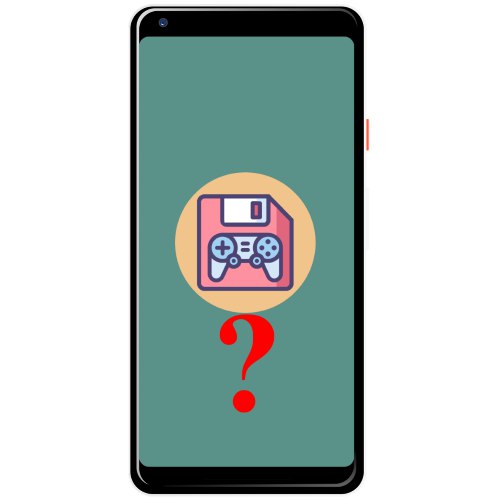
الخيار 1: Google Drive
تقوم معظم ألعاب Android الحديثة بحفظ السحابة ، غالبًا على Google Drive. يمكنك الوصول إليهم على النحو التالي:
- افتح تطبيق Google Drive. إذا لم يكن موجودًا على جهازك لسبب ما ، فقم بتنزيله من الرابط أدناه.
- بعد البدء ، انتبه إلى شريط الأدوات الموجود أسفل الشاشة الرئيسية - انقر فوق الزر الموجود في أقصى اليمين مع رمز المجلد.
- سيتم فتح قائمة بمحتويات المستودع الخاص بك. توجد الدلائل عادةً في الجزء العلوي - يجب أن يكون هناك أدلة للألعاب من بينها. تُظهر لقطة الشاشة أدناه مثالاً على حفظ محاكي Nintendo DS المسمى DraStic.
- يمكنك أن تفعل كل شيء بهذه البيانات كما هو الحال مع أي ملفات أخرى.
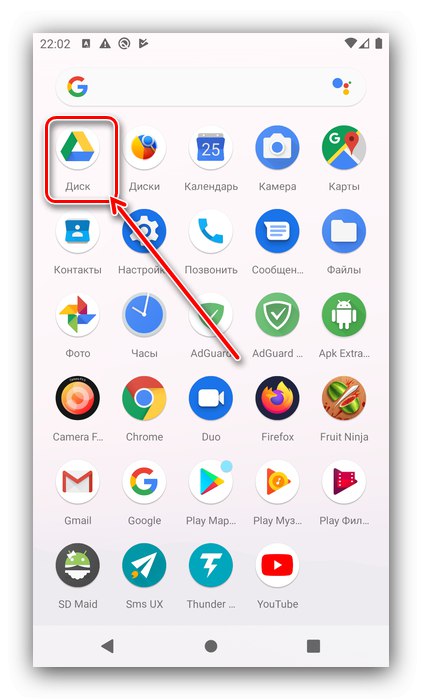
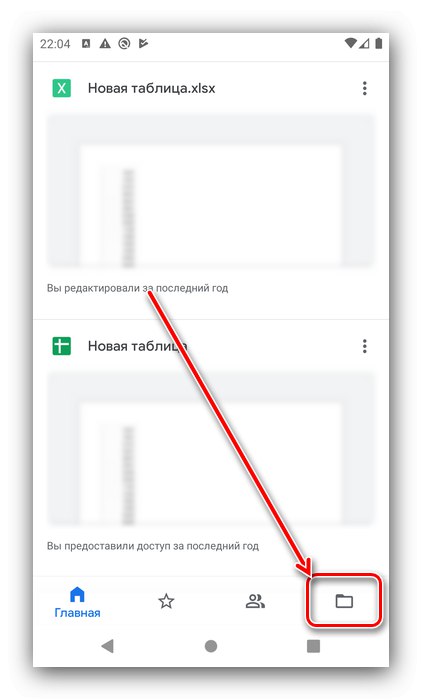
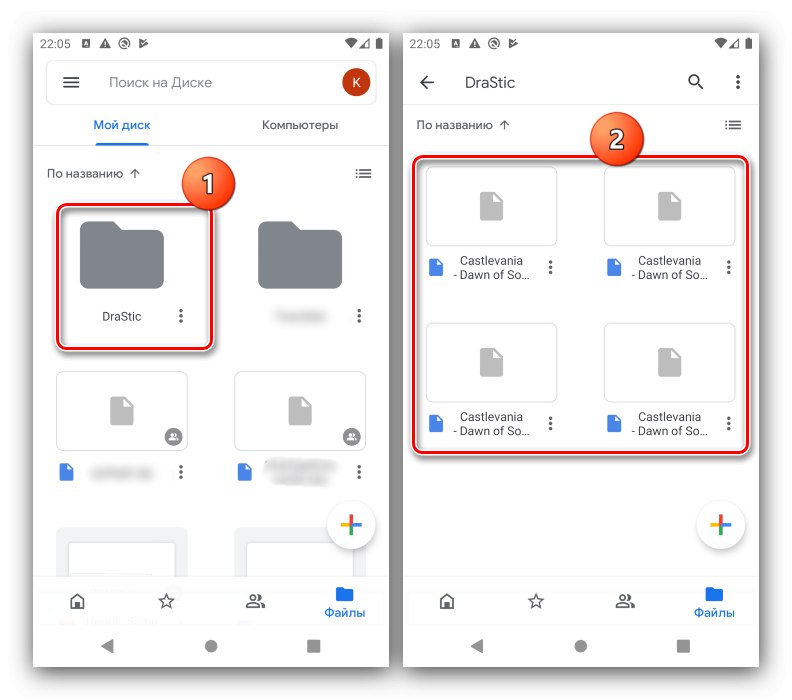
إذا لم يكن هناك دليل ألعاب على Google Drive ، فهذا يعني أن المحفوظات موجودة على خوادم المطورين ولا يمكن الوصول إليها بالطريقة المعتادة ، أو يتم تخزين البيانات محليًا.
الخيار 2: الملفات المحلية
تحفظ بعض الألعاب التقدم محليًا ، تمامًا مثل البرامج المماثلة على أنظمة تشغيل سطح المكتب. من أجل العثور على الملفات المقابلة ، يجب أن تمر بمرحلتين: تحديد اسم الدليل الذي يوجد به الحفظ ، وفتحه مباشرة.
المرحلة 1: احصل على اسم المجلد
في نظام Android ، تتم تسمية مجلدات التطبيق باسم حزمة التثبيت. سيساعدك APK Extractor في اكتشاف ذلك.
تنزيل APK Extractor من متجر Google Play
قم بتشغيل التطبيق وانتقل إلى اللعبة المطلوبة. سيتم إدراج اسم الحزمة تحت الاسم الرئيسي.
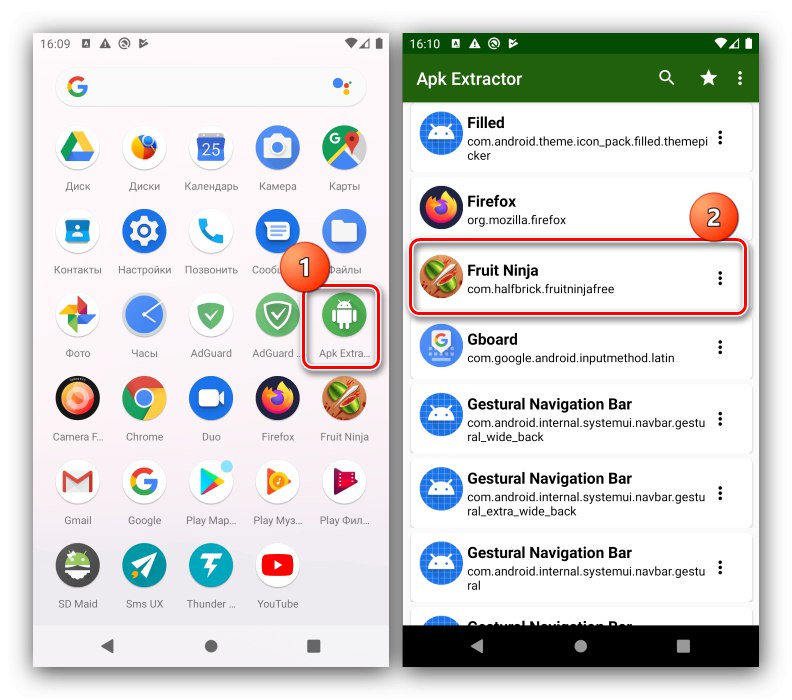
هذه المعلومات ستكون مفيدة لنا أكثر.
المرحلة 2: اذهب إلى المجلد
يتم حفظ معظم الألعاب البسيطة بدون ملفات ذاكرة التخزين المؤقت أو أي بيانات إضافية يتم إنشاؤها في مجلد Android في وحدة التخزين الداخلية للجهاز. يحتوي نظام Android 10 "النقي" بالفعل على مدير ملفات مدمج ، وسوف نستخدمه للانتقال إلى المجلد المطلوب.
- تقوم معظم الألعاب البسيطة بإنشاء عمليات حفظ في دليل البيانات. يركض "ملفات"، ثم اضغط على الزر بثلاثة خطوط وحدد التخزين الداخلي للهاتف الذكي.
- اذهب إلى المجلد ذكري المظهر، ثم - البيانات.
- سيتم فتح قائمة من الدلائل ، ينتمي كل منها إلى تطبيق أو آخر. استخدم المعلومات التي تعلمتها في المرحلة 1 وافتح مجلد اللعبة التي تهمك.
- غالبًا ما تضع الألعاب التي يتم الحصول عليها من مصادر أخرى غير متجر Play البيانات في مجلدات أخرى - على وجه الخصوص ، Android / الألعاب أو الخاص بك في جذر المستودع.
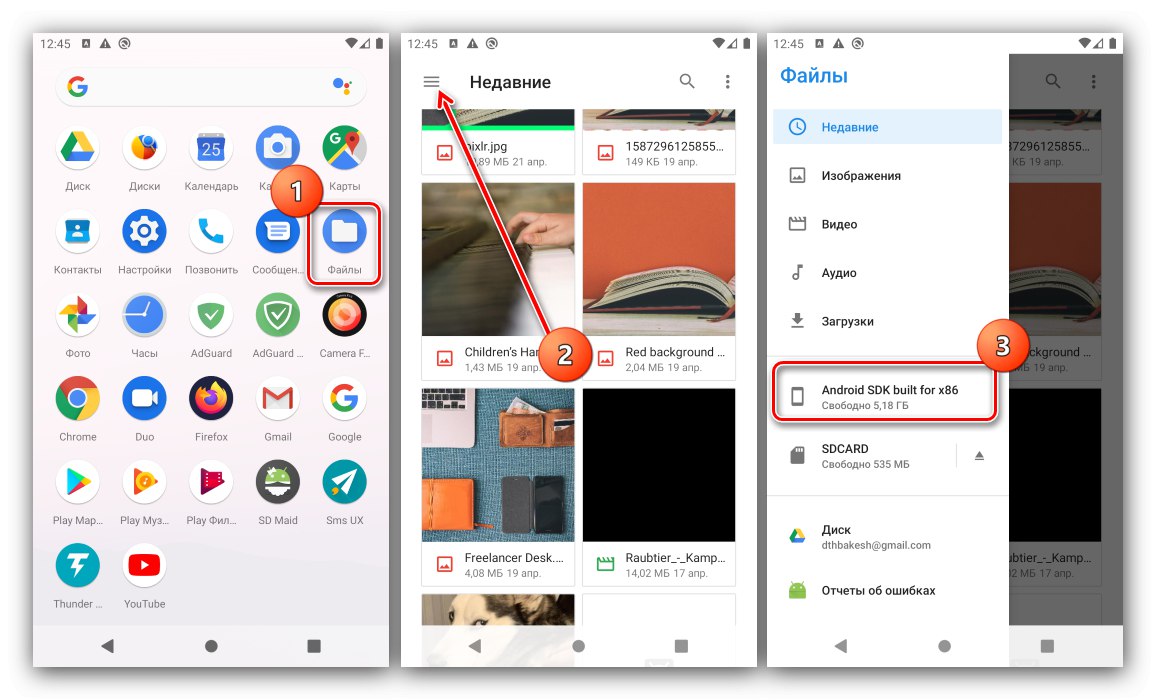
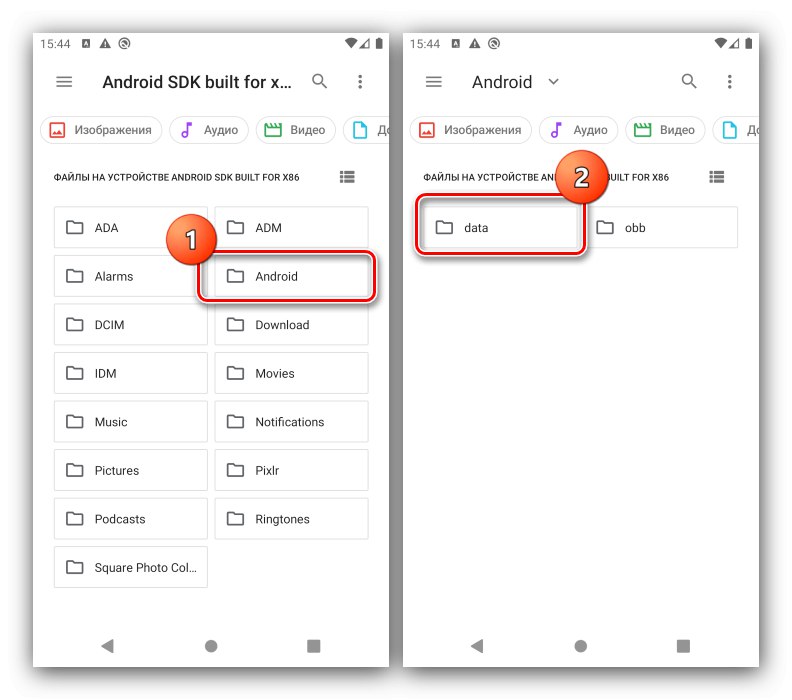
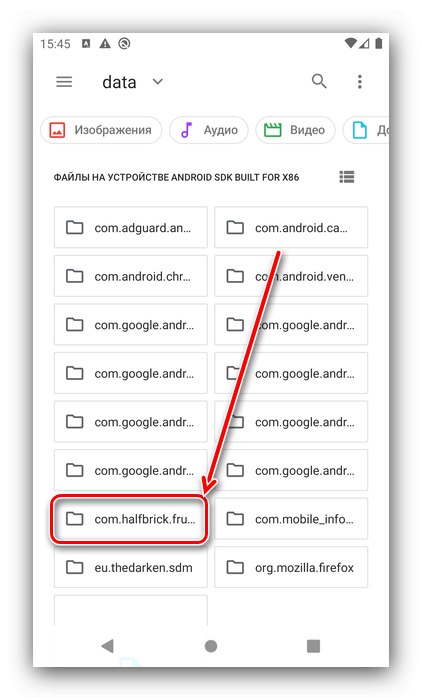
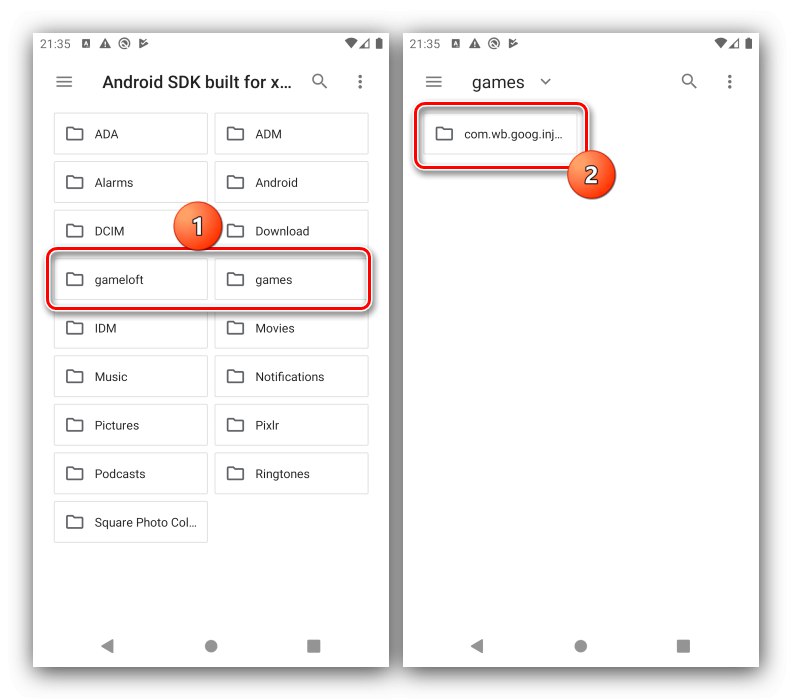
باستخدام عمليات الحفظ ، يمكنك القيام بكل ما يسمح بالعمل مع الملفات في نظام التشغيل Android OS: نسخ أو نقل أو حتى حذف ، إذا لزم الأمر.